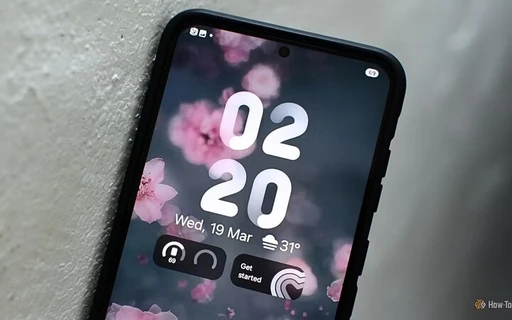۹ ویژگی صوتی در گوشیهای سامسونگ که از آنها بیخبر هستید
گوشیهای سامسونگ فراتر از تنظیمات معمولی صدا و اکولایزر، دارای قابلیتهای پیشرفتهای هستند که میتوانند تجربهی شنیداری را به سطحی بالاتر ارتقا دهند. این ویژگیها، که بسیاری از کاربران از آنها آگاه نیستند، امکان کنترل دقیقتر صدا را فراهم کرده و انعطافپذیری بیشتری در مدیریت خروجیهای صوتی ارائه میدهند.
تفکیک صدای برنامهها
هنگام اتصال گوشی به یک دستگاه صوتی، مانند اسپیکر بلوتوث، هدفون یا سیستم صوتی خودرو، معمولاً تمام صداهای خروجی مثل تماسهای تلفنی، موسیقی و صدای سیستم به آن دستگاه منتقل میشود.
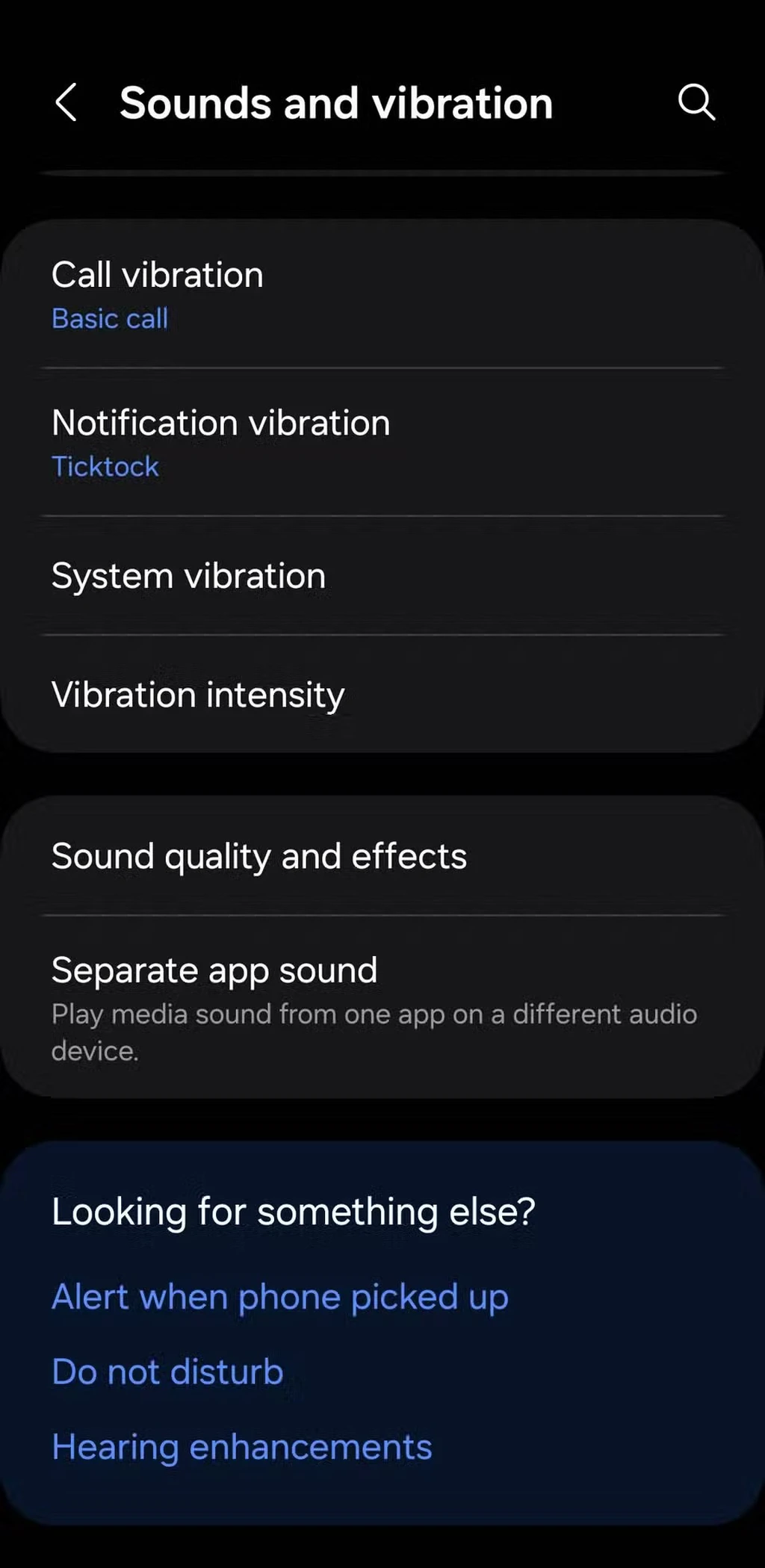
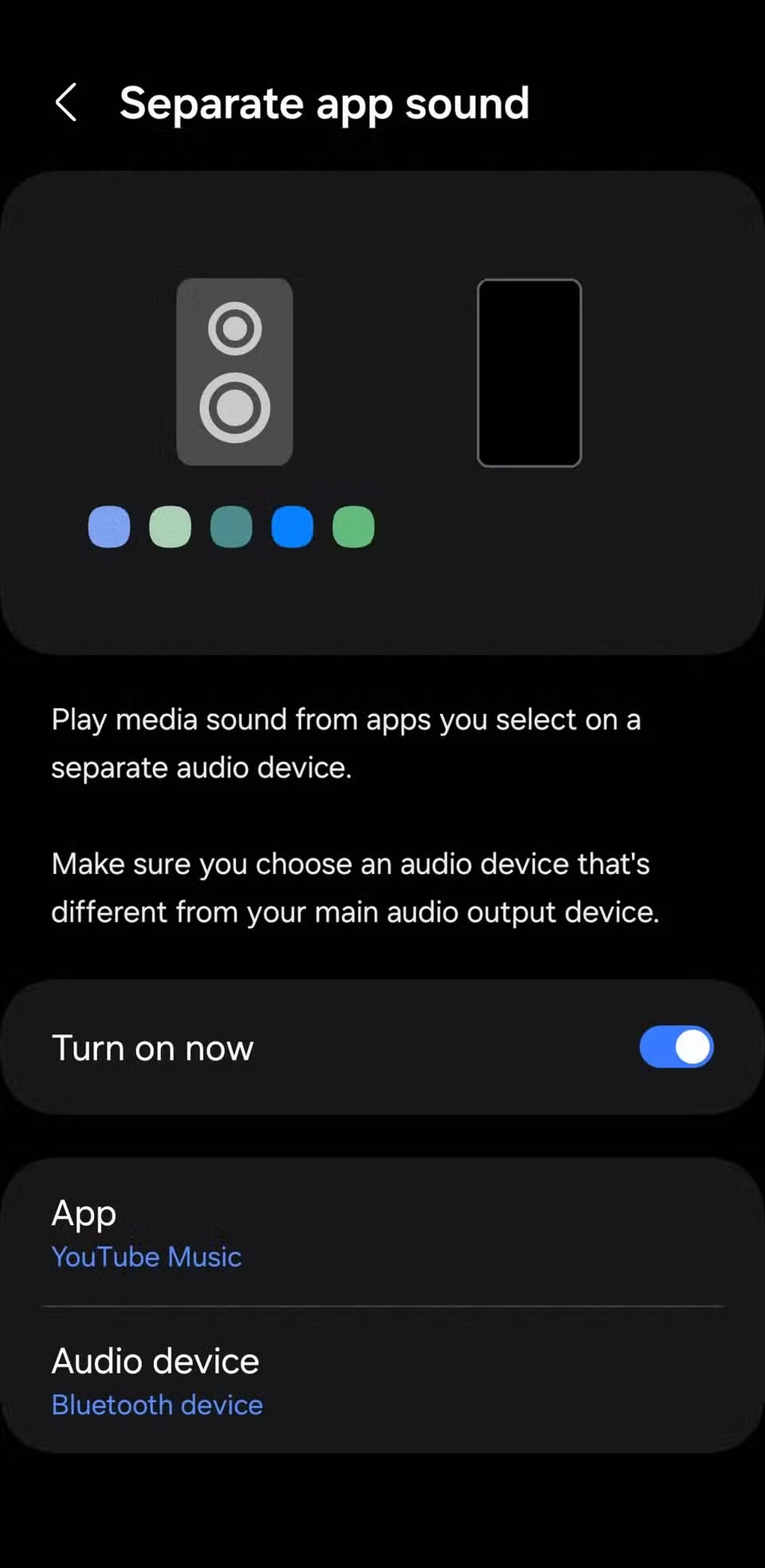
اما با قابلیت تفکیک صدای برنامهها در گوشیهای سامسونگ، میتوان تعیین کرد که صدای هر برنامه از کدام خروجی پخش شود. به این ترتیب، مثلاً موسیقی یوتیوب از طریق اسپیکر بلوتوث پخش میشود، درحالیکه صدای ویدئوهای اینستاگرام همچنان از بلندگوی داخلی گوشی شنیده خواهد شد. این ویژگی بهخصوص برای افرادی که همزمان از چندین برنامه استفاده میکنند، بسیار کاربردی است.
برای فعالسازی این قابلیت، به تنظیمات > صدا و لرزش > صدای مجزا برای برنامهها مراجعه کرده و تنظیمات مورد نظر را اعمال کنید.
پخش صدای همزمان روی دو دستگاه بلوتوث (Dual Audio)
برخلاف بسیاری از گوشیهای اندرویدی، دستگاههای گلکسی سامسونگ دارای قابلیت Dual Audio هستند که امکان اتصال و پخش همزمان صدا از دو جفت هدفون یا دو اسپیکر بلوتوث را فراهم میکند. کافی است پس از اتصال اولین دستگاه، دستگاه دوم را نیز به همان روش متصل کنید و سپس از طریق تنظیمات بلوتوث، کنترل هر دو را بهطور مستقل انجام دهید.
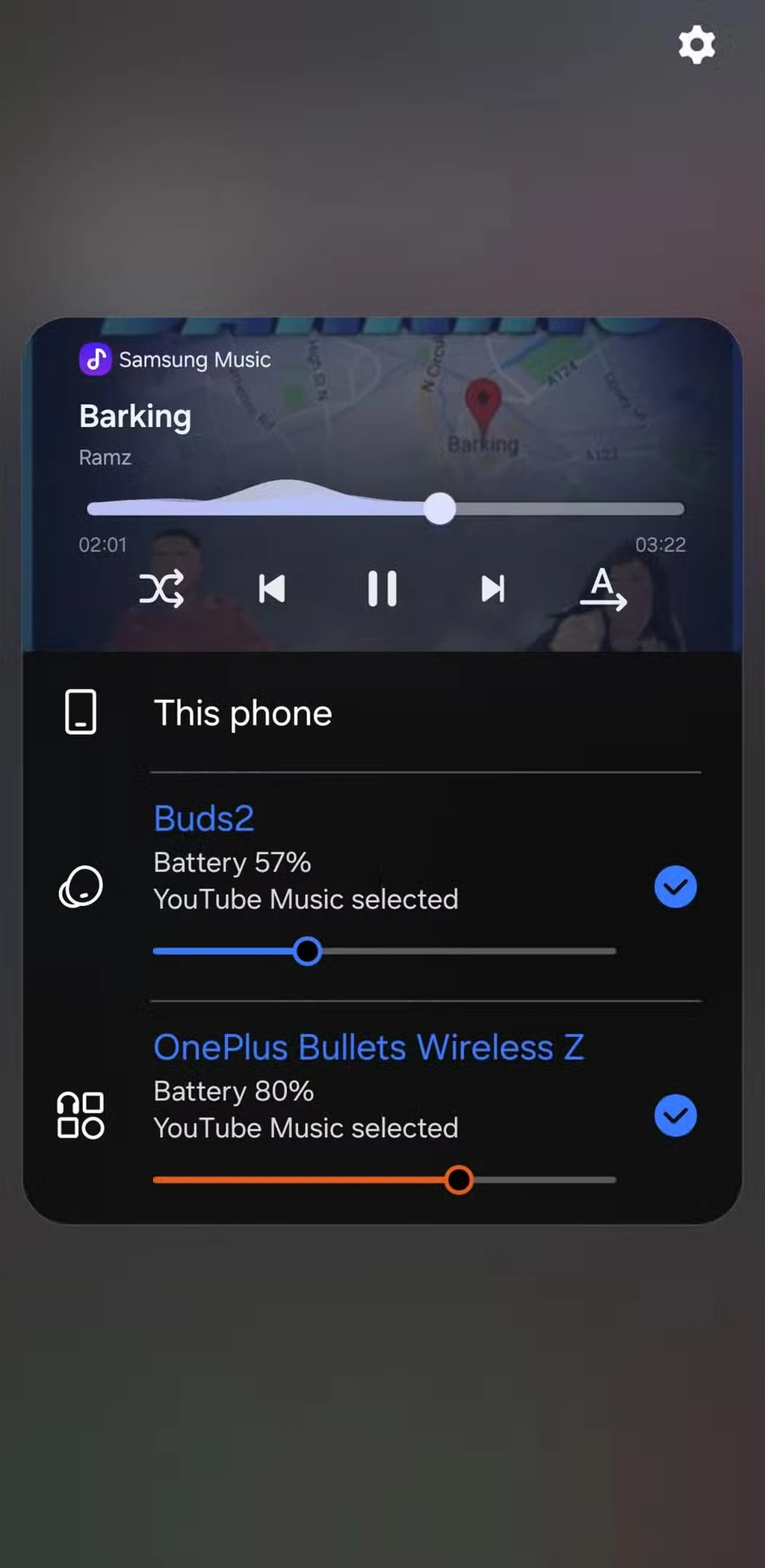
این ویژگی برای تماشای ویدئو یا گوش دادن به موسیقی با یک دوست بدون نیاز به اشتراکگذاری هدفون، بسیار کاربردی است. علاوه بر این، میتوان برای هر یک از دستگاههای متصل، سطح صدای جداگانهای تنظیم کرد تا هر فرد تجربهی شنیداری متناسب با سلیقهی خود داشته باشد.
همچنین، این قابلیت امکان ایجاد یک افکت استریو مانند را فراهم میکند، زیرا میتوان دو اسپیکر بلوتوث متفاوت را متصل کرده و یک تجربهی صوتی گستردهتر و غنیتر داشت.
تنظیم سطح صدای جداگانه برای هر برنامه
تمام برنامهها به یک میزان صدا نیاز ندارند. مثلاً ممکن است ترجیح داده شود که حجم صدای یوتیوب روی ۹۰٪ باشد، اما در عین حال، صدای ویدئوهای اینستاگرام یا یک بازی در همین سطح، بیش از حد بلند به نظر برسد. تغییر مداوم و دستی میزان صدا برای هر برنامه میتواند وقتگیر و آزاردهنده باشد.
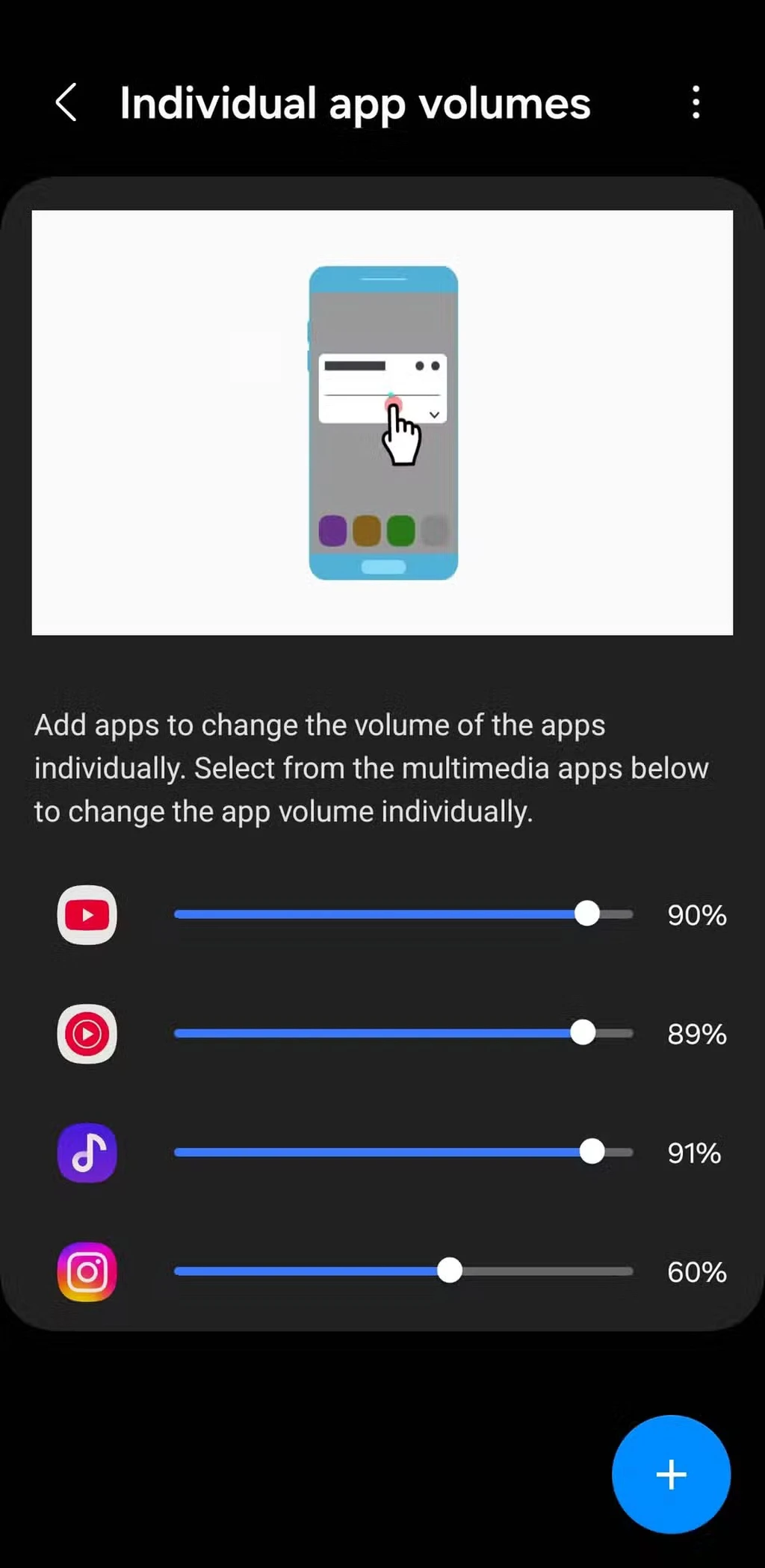
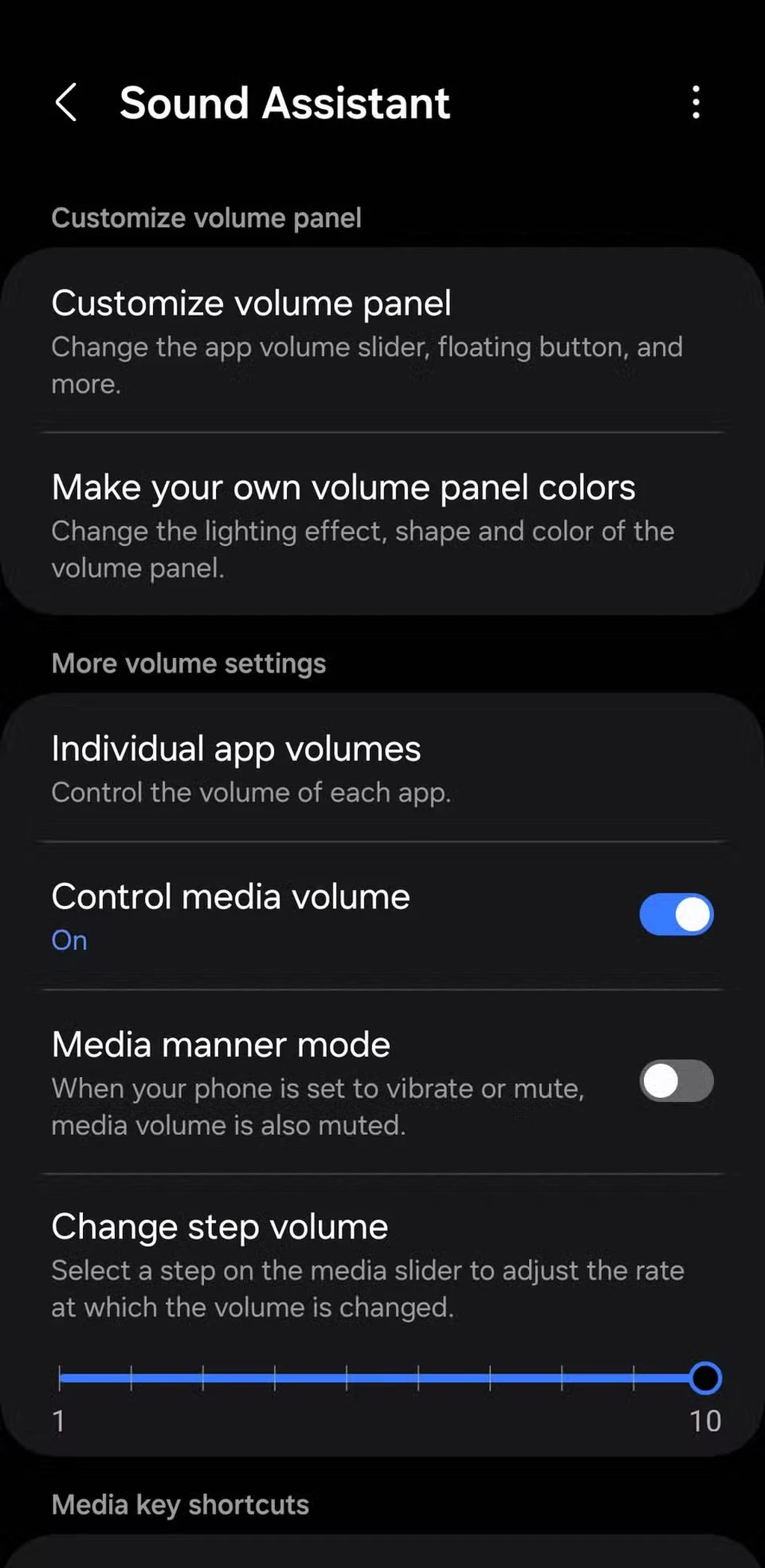
برنامه Sound Assistant سامسونگ این مشکل را حل میکند. با استفاده از این ابزار کاربردی، میتوان برای هر برنامه میزان صدای جداگانهای تعیین کرد. پس از انجام تنظیمات، گوشی این مقادیر را به خاطر میسپارد و هنگام اجرای هر برنامه، میزان صدا را بهطور خودکار تنظیم میکند.
برای استفاده از این قابلیت، برنامه Sound Assistant را از Galaxy Store نصب کنید، سپس به بخش Individual app volumes رفته و برای هر برنامه، میزان صدای دلخواه را مشخص کنید. این ویژگی بهویژه برای کاربرانی که از چندین برنامهی چندرسانهای بهطور همزمان استفاده میکنند، بسیار مفید خواهد بود.
کنترل پخش موسیقی با دکمههای تنظیم صدا
دکمههای تنظیم صدا در گوشیهای سامسونگ قابلیتهایی فراتر از کاهش یا افزایش حجم صدا دارند. یکی از ویژگیهای کاربردی این دکمهها، امکان کنترل پخش موسیقی است که میتواند تجربهی کاربری را سادهتر و لذتبخشتر کند. این قابلیت زمانی بسیار مفید است که دسترسی به کنترلهای لمسی روی صفحهنمایش دشوار باشد، مثلاً هنگام ورزش، رانندگی، یا زمانی که گوشی در جیب یا کیف قرار دارد. همچنین، نیازی به استفاده از دکمههای کنترل صدا روی هدفون یا اسپیکر بلوتوث نخواهد بود.
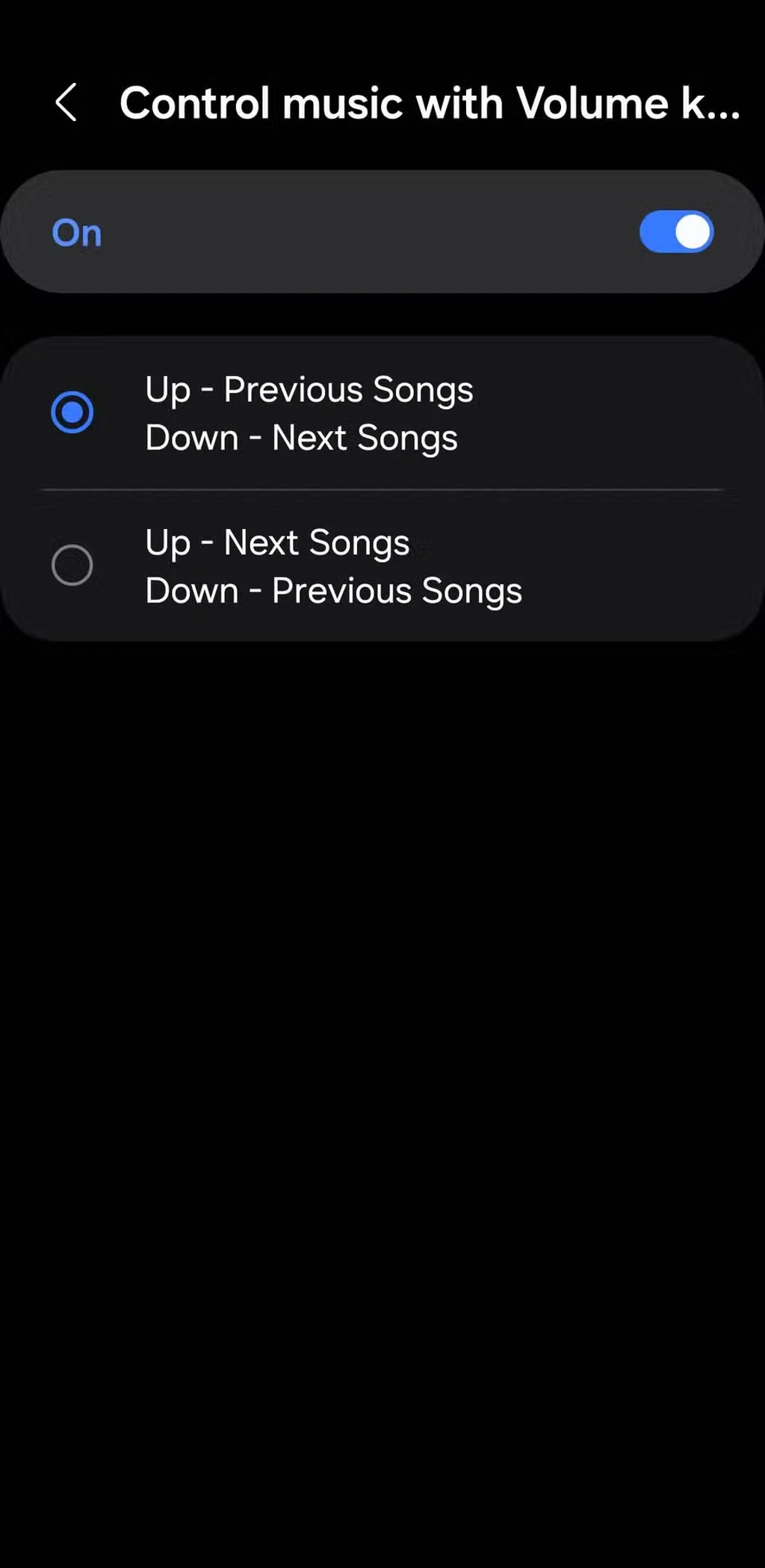
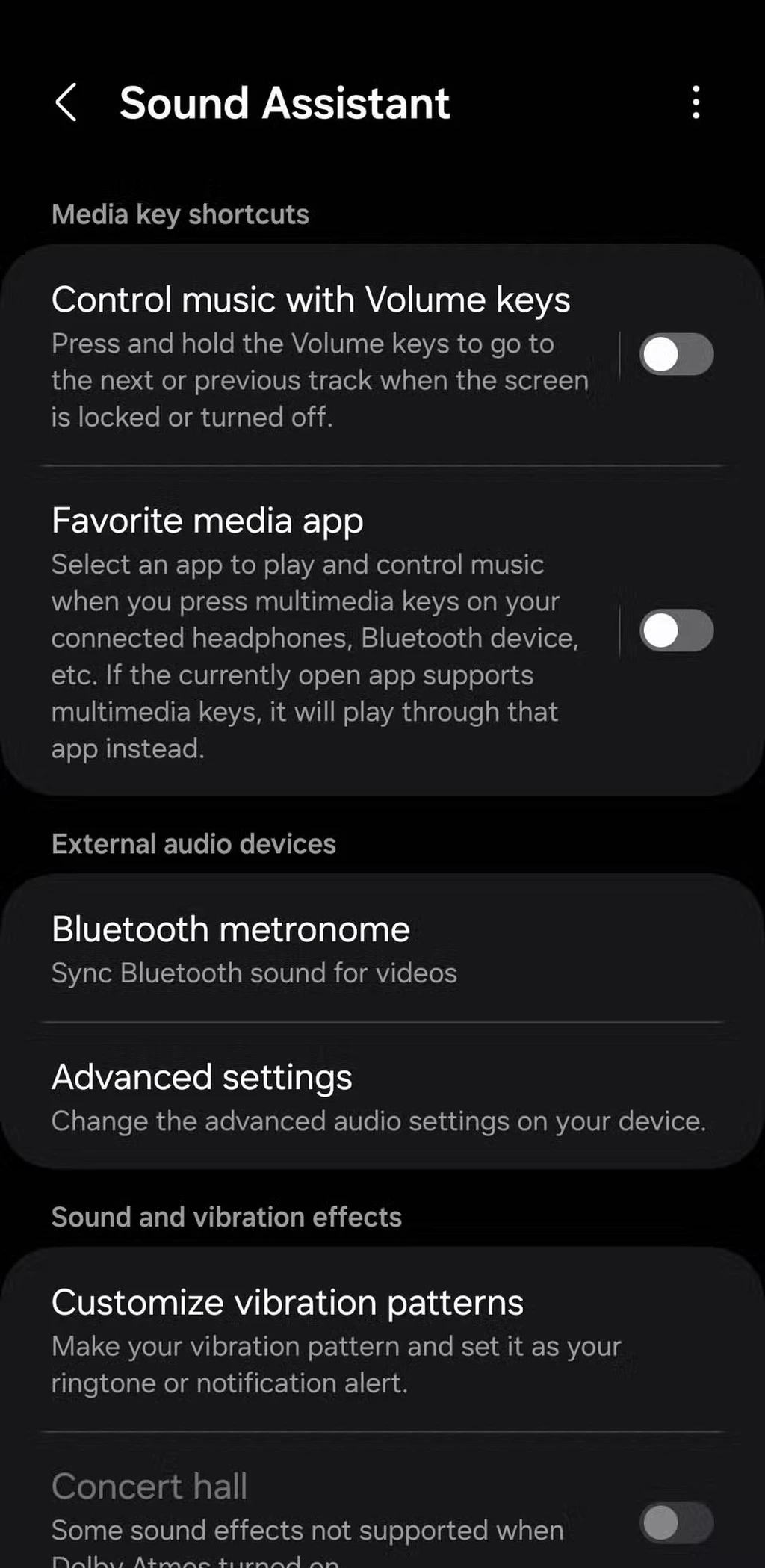
برای فعالسازی این ویژگی، کافی است برنامه Sound Assistant را باز کرده و گزینه کنترل موسیقی با دکمههای صدا را فعال کنید. پس از فعالسازی، میتوان نحوهی عملکرد دکمهها را به دلخواه تنظیم کرد. برای مثال، میتوان تعیین کرد که با نگهداشتن دکمهی افزایش یا کاهش صدا، موسیقی به جلو یا عقب برود، یا پخش و متوقف شود.
صدای فراگیر و سینمایی با Dolby Atmos
گوشیهای سامسونگ به فناوری پیشرفته Dolby Atmos مجهز شدهاند که میتواند کیفیت صدا را به میزان قابل توجهی ارتقا دهد. این فناوری با ایجاد یک افکت صوتی سهبعدی و فراگیر، تجربهی شنیداری را واقعیتر و عمیقتر میکند. تفاوت این فناوری در این است که به جای ارائهی یک صدای معمولی، جزئیات صدا را با وضوح بیشتری به گوش میرساند و حس حضور در یک فضای سینمایی یا کنسرت زنده را شبیهسازی میکند.
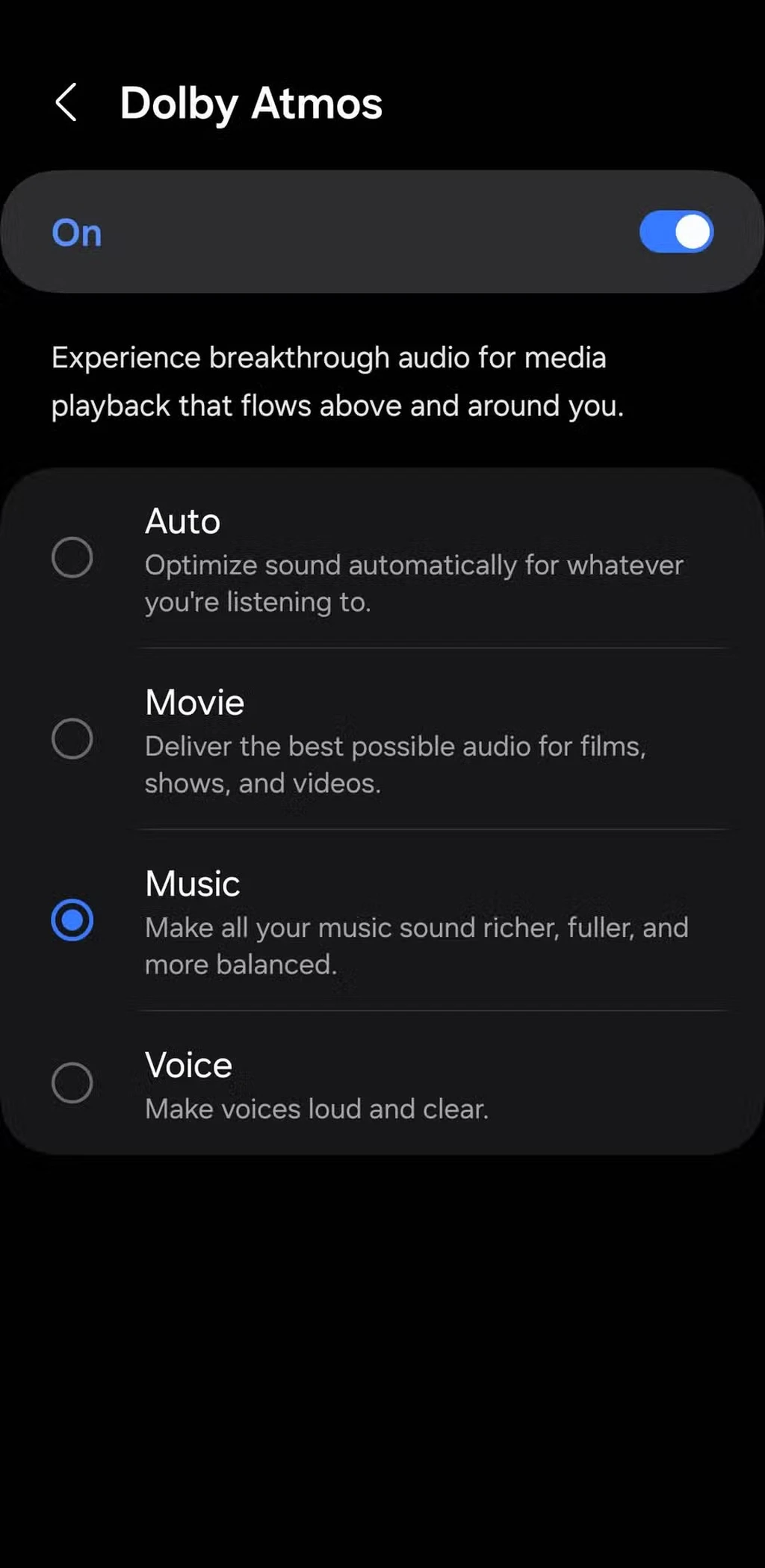
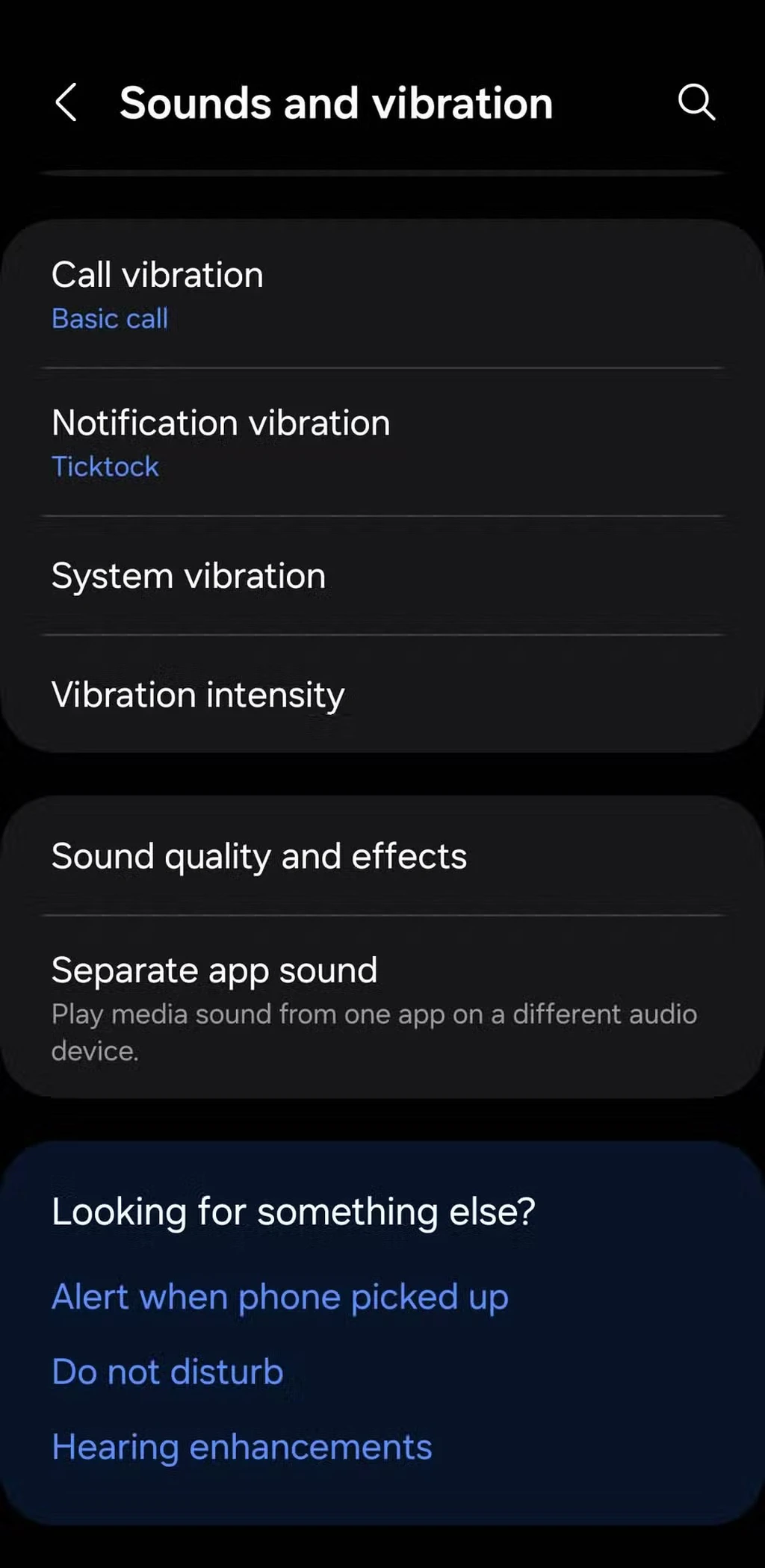
این قابلیت نهتنها روی بلندگوهای داخلی گوشی عملکرد مطلوبی دارد، بلکه هنگام استفاده از هدفونهای سیمی، هدستهای بیسیم، یا اسپیکرهای خارجی، کیفیت صدا را به میزان چشمگیری افزایش میدهد. برای فعالسازی این ویژگی، باید مسیر تنظیمات > صدا و لرزش > کیفیت صدا و افکتها > Dolby Atmos را دنبال کرد. همچنین، امکان افزودن یک میانبر به پنل تنظیمات سریع وجود دارد تا بتوانید این قابلیت را تنها با یک لمس فعال یا غیرفعال کنید.
One UI چندین حالت از پیش تعیینشده برای Dolby Atmos ارائه میدهد که میتوان متناسب با نوع محتوای در حال پخش، گزینهی مناسب را انتخاب کرد:
- حالت فیلم: برای تماشای فیلم، با افزایش وضوح دیالوگها و تقویت جلوههای صوتی
- حالت موسیقی: برای گوش دادن به موسیقی، با تقویت بیس و ارائهی صدایی طبیعیتر
- حالت مکالمه: برای بهبود وضوح صدا در تماسهای تلفنی و ویدئویی
علاوه بر این، گزینهی Auto نیز در دسترس است که به گوشی اجازه میدهد بهطور خودکار کیفیت صدا را بر اساس نوع محتوای در حال پخش تنظیم کند.
افزایش کیفیت صدا با UHQ Upscaler
اگر گوش دادن به موسیقی با هدفون اولویت دارد، قابلیت UHQ Upscaler در گوشیهای گلکسی میتواند تجربهی صوتی را به سطحی بالاتر ارتقا دهد. این ویژگی با بهینهسازی دادههای صوتی، کیفیت صدای خروجی را بهبود میبخشد و باعث میشود صدا طبیعیتر، شفافتر و با جزئیات بیشتری به گوش برسد.
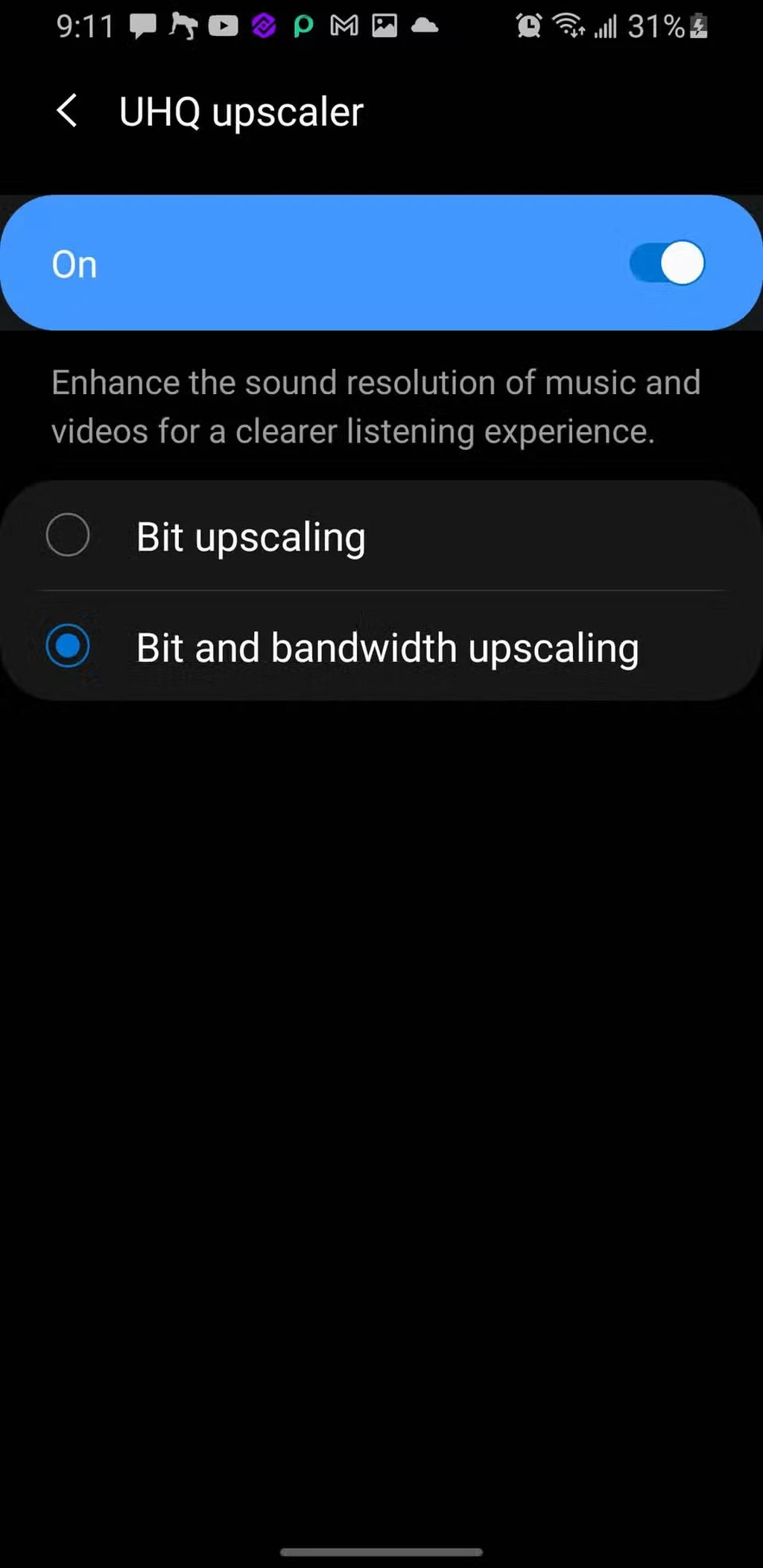
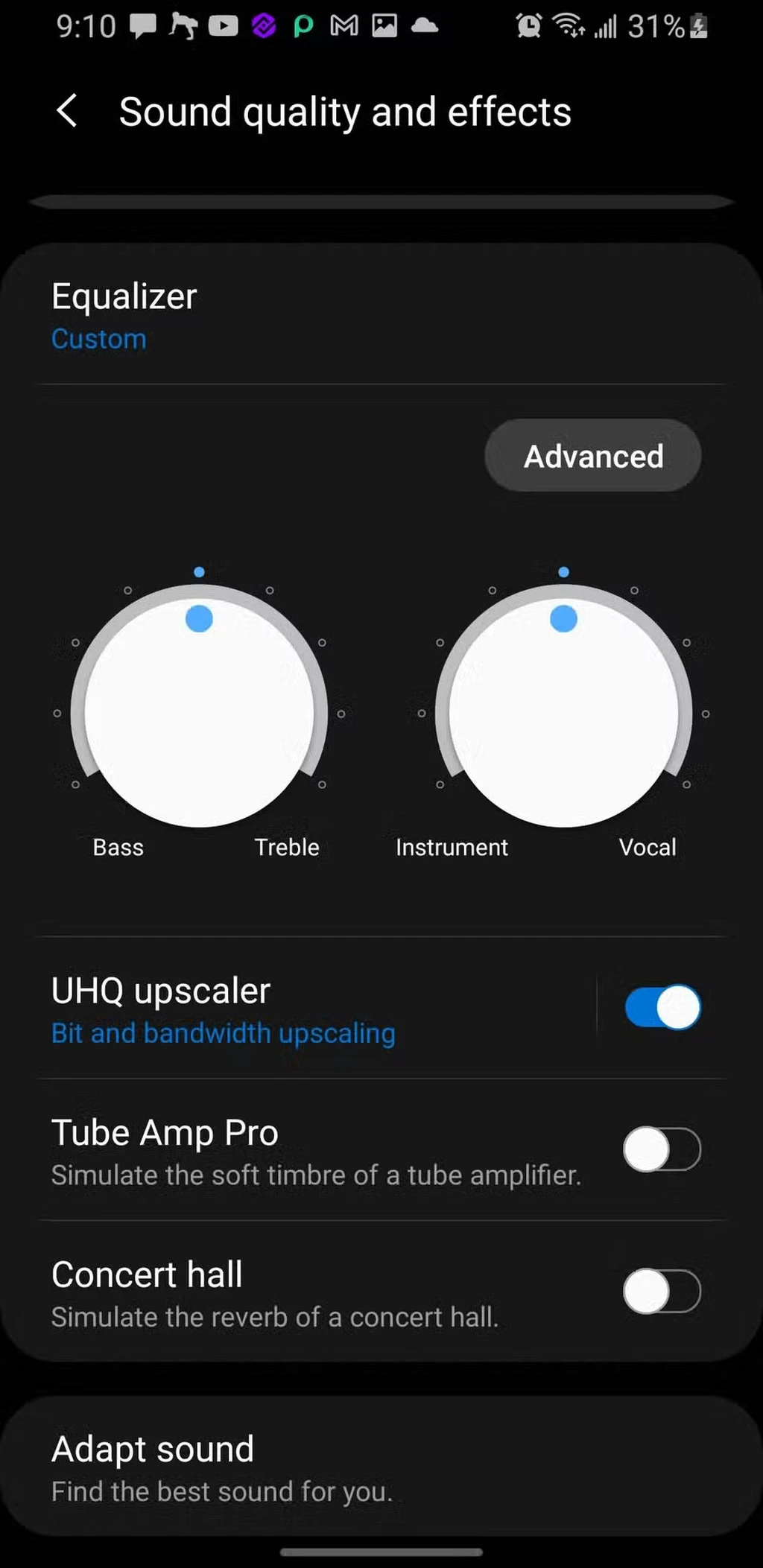
البته، این قابلیت تنها با هدفونهای سیمی و برخی از هدفونهای بیسیم سازگار از جمله گلکسی Buds3 و Buds3 Pro کار میکند. بنابراین، برای بهرهگیری از آن، باید از یک هدفون سازگار استفاده شود.
برای فعالسازی UHQ Upscaler، مسیر تنظیمات > صدا و لرزش > کیفیت صدا و افکتها را دنبال کرده و گزینهی UHQ Upscaler را روشن کنید. پس از فعالسازی، دو گزینهی مختلف برای بهبود کیفیت صدا در دسترس خواهد بود:
- Bit Upscaling: کاهش نویز و عمق صدا برای ایجاد خروجی صوتی شفافتر و واضحتر
- Bit and Bandwidth Upscaling: افزایش عمق بیت و نرخ نمونهبرداری، که باعث تقویت جزئیات صوتی و ارائهی صدایی غنیتر و فراگیرتر میشود
این قابلیت بهویژه برای افرادی که به کیفیت بالای صدا اهمیت میدهند و میخواهند جزئیات موسیقی را دقیقتر بشنوند، بسیار کاربردی است. با استفاده از UHQ Upscaler، حتی فایلهای صوتی با کیفیت معمولی نیز میتوانند با وضوح و عمق بیشتری پخش شوند، در نتیجه، تجربهای حرفهایتر و لذتبخشتر از موسیقی، پادکستها و محتوای صوتی فراهم خواهد شد.
محدودیت حجم صدای رسانه
حتی با وجود هدفونهای باکیفیت، گوش دادن به موسیقی یا هر نوع محتوای صوتی با حجم صدای بالا برای مدت طولانی میتواند به شنوایی آسیب برساند. به همین دلیل، سامسونگ قابلیتی تحت عنوان محدودیت حجم صدای رسانه ارائه کرده است که از پخش صدای بیش از حد بلند جلوگیری میکند و سلامت شنوایی کاربران را حفظ مینماید.
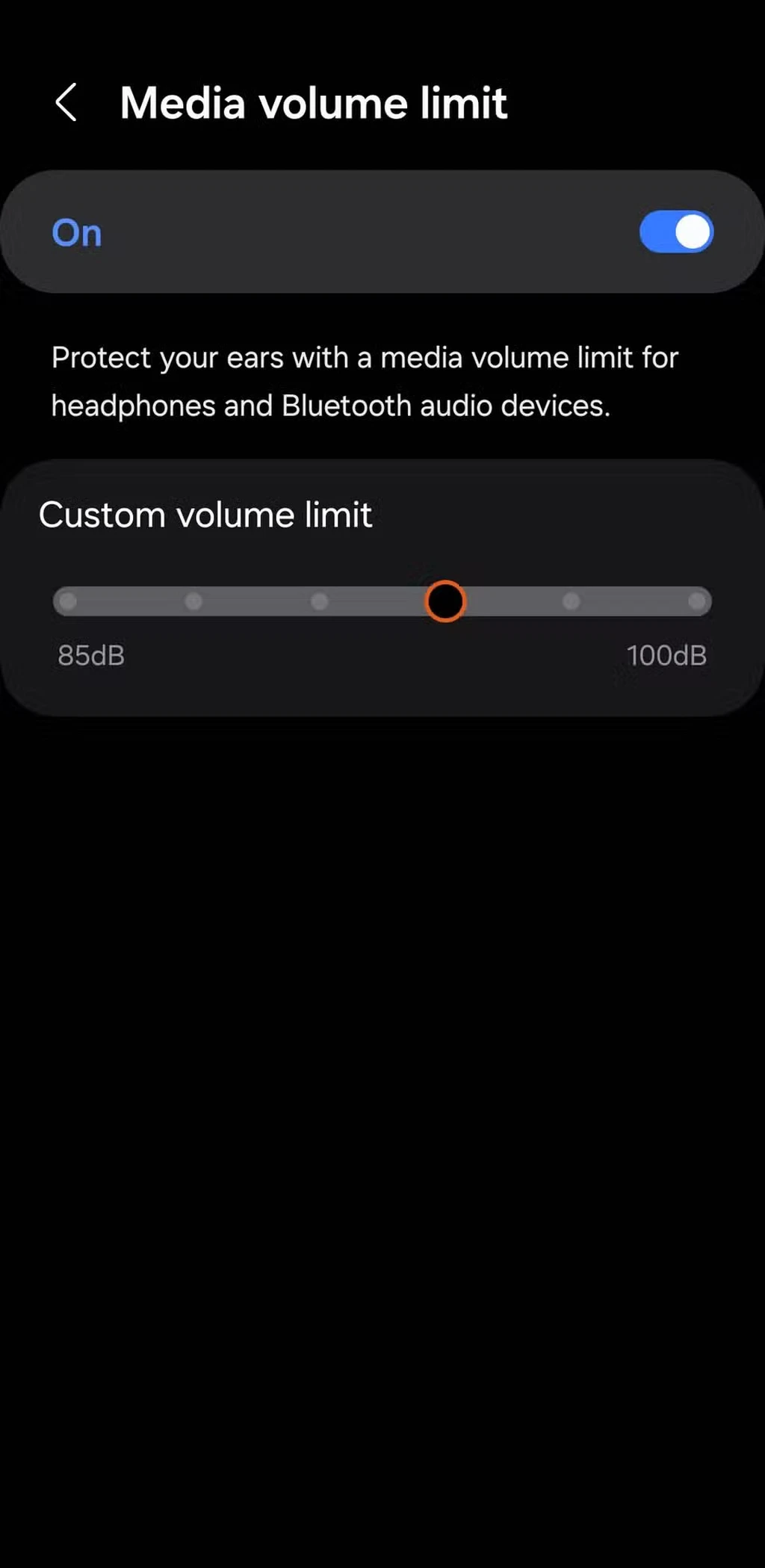
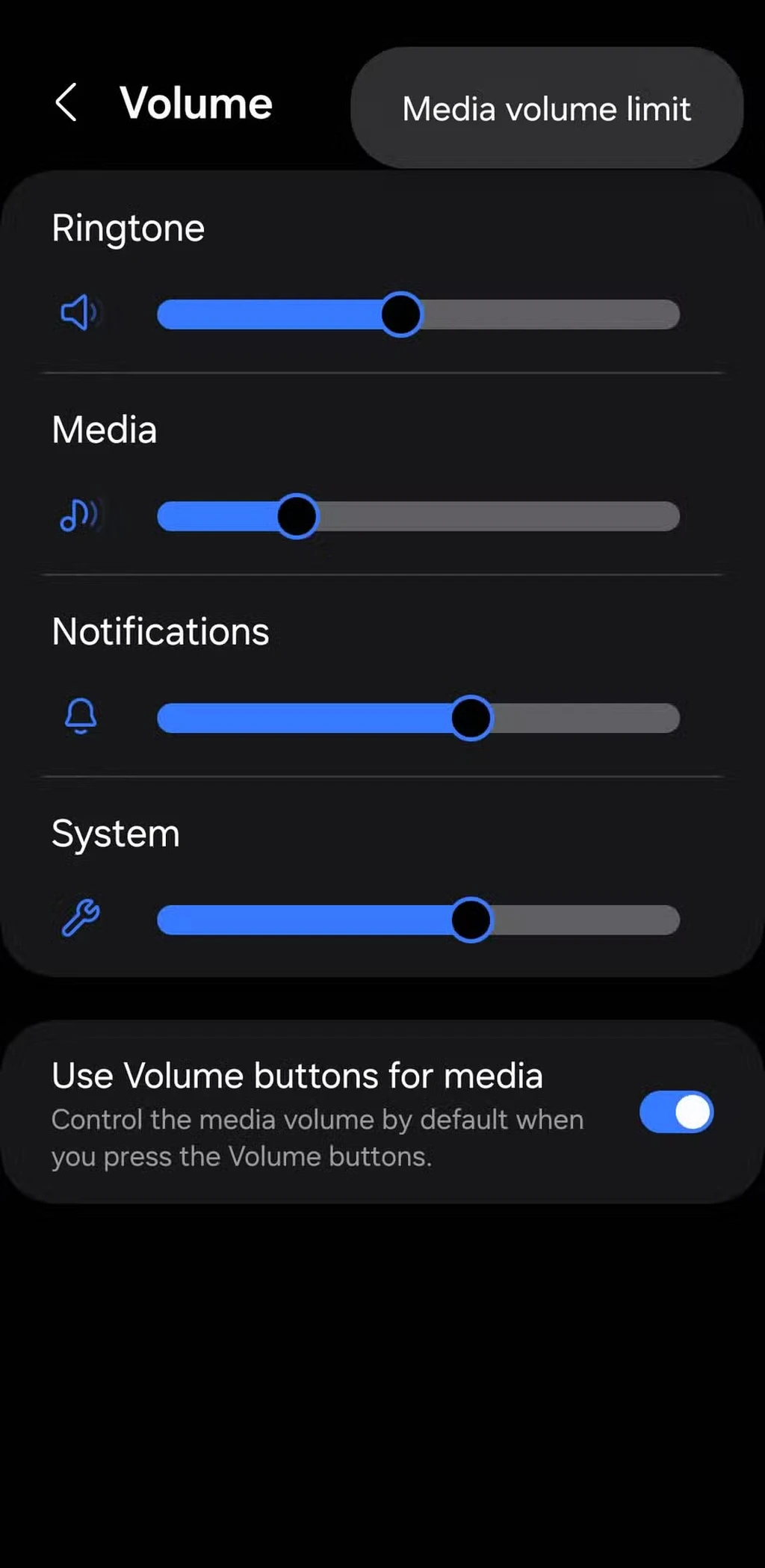
با فعالسازی این ویژگی، میتوان یک حداکثر سطح دسیبل مجاز تعیین کرد تا گوشی از افزایش حجم صدا فراتر از این حد جلوگیری کند. در صورتی که میزان صدا از مقدار مشخصشده بیشتر شود، گوشی یک هشدار نمایش میدهد تا کاربر از این موضوع آگاه شود. این قابلیت بهویژه زمانی که گوشی در اختیار کودکان یا نوجوانان قرار دارد، بسیار مفید است و از قرار گرفتن آنها در معرض صدای بیش از حد بلند جلوگیری میکند.
برای فعالسازی این قابلیت، ابتدا باید به بخش تنظیمات گوشی مراجعه کرده و وارد قسمت صدا و لرزش شد. سپس گزینه حجم صدا انتخاب شود و از طریق لمس آیکون سهنقطه در گوشه صفحه، بخش محدودیت حجم صدای رسانه باز شود. در نهایت، پس از فعالسازی این گزینه، میتوان سطح حداکثر صدا را به مقدار دلخواه تنظیم کرد.
با استفاده از این ویژگی، تجربهی صوتی گوشیهای سامسونگ بدون نگرانی از آسیب شنوایی، لذتبخشتر و ایمنتر خواهد بود.
بیصدا کردن موقت گوشی
گاهی پیش میآید که گوشی را در حالت بیصدا قرار میدهید اما یادتان میرود تا آن را از این حالت خارج کنید و گوشی ناخواسته بیصدا میماند. این مسئله ممکن است باعث از دست رفتن تماسهای مهم، پیامها یا اعلانهای ضروری شود.
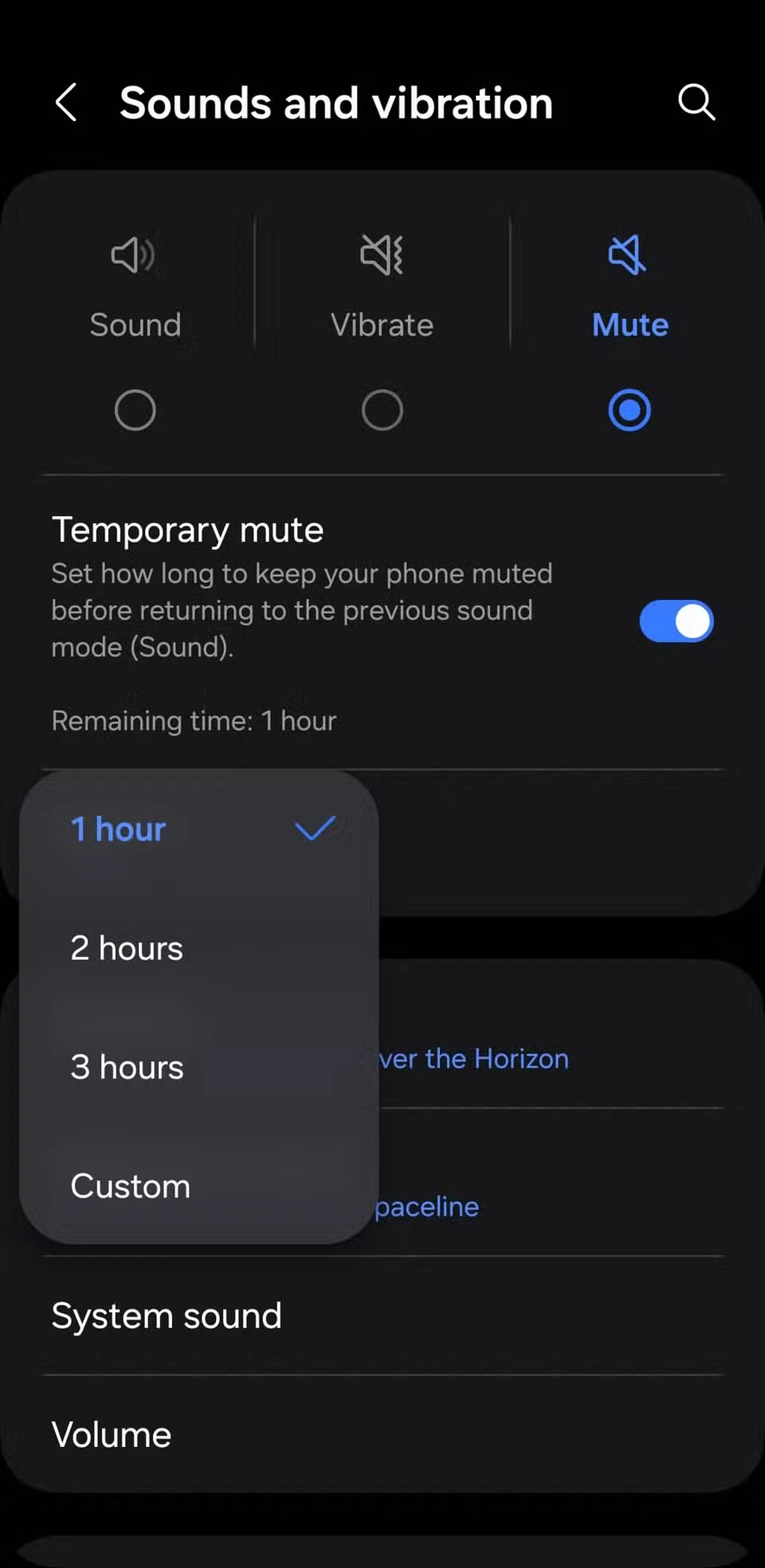
سامسونگ برای حل این مشکل، قابلیتی به نام بیصدا کردن موقت (Temporary Mute) ارائه کرده است که امکان تعیین یک بازه زمانی مشخص برای بیصدا بودن گوشی را فراهم میکند. پس از پایان این مدت، گوشی بهطور خودکار به حالت صدادار بازمیگردد. این قابلیت برای مواقعی مانند جلسات کاری، کلاسهای درس، خواب، یا هر موقعیتی که نیاز به سکوت موقت گوشی باشد، بسیار کاربردی است.
برای فعالسازی این ویژگی، ابتدا باید وارد تنظیمات گوشی شد و از بخش صدا و لرزش، گزینه بیصدا (Mute) را انتخاب کرد. پس از فعال کردن گزینه بیصدا کردن موقت، میتوان مدتزمان موردنظر را تعیین نمود تا پس از سپری شدن آن، گوشی بهطور خودکار از حالت بیصدا خارج شود.
اشتراکگذاری موسیقی با Music Share
قابلیت Music Share در گوشیهای سامسونگ یک راهکار هوشمندانه و کارآمد برای بهاشتراکگذاری اسپیکر یا هدفون بلوتوثی بدون نیاز به قطع اتصال دستگاههای دیگر است.
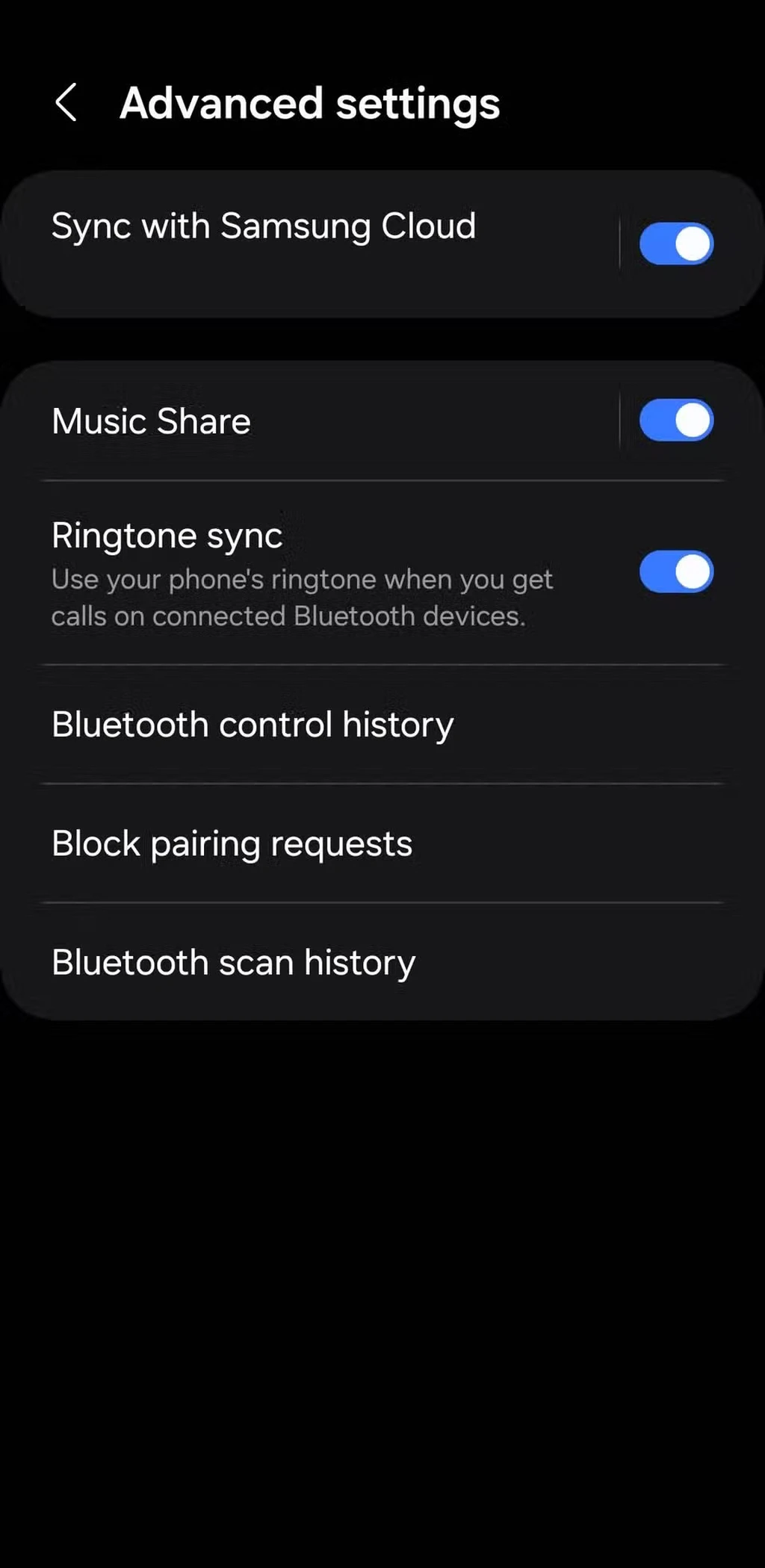
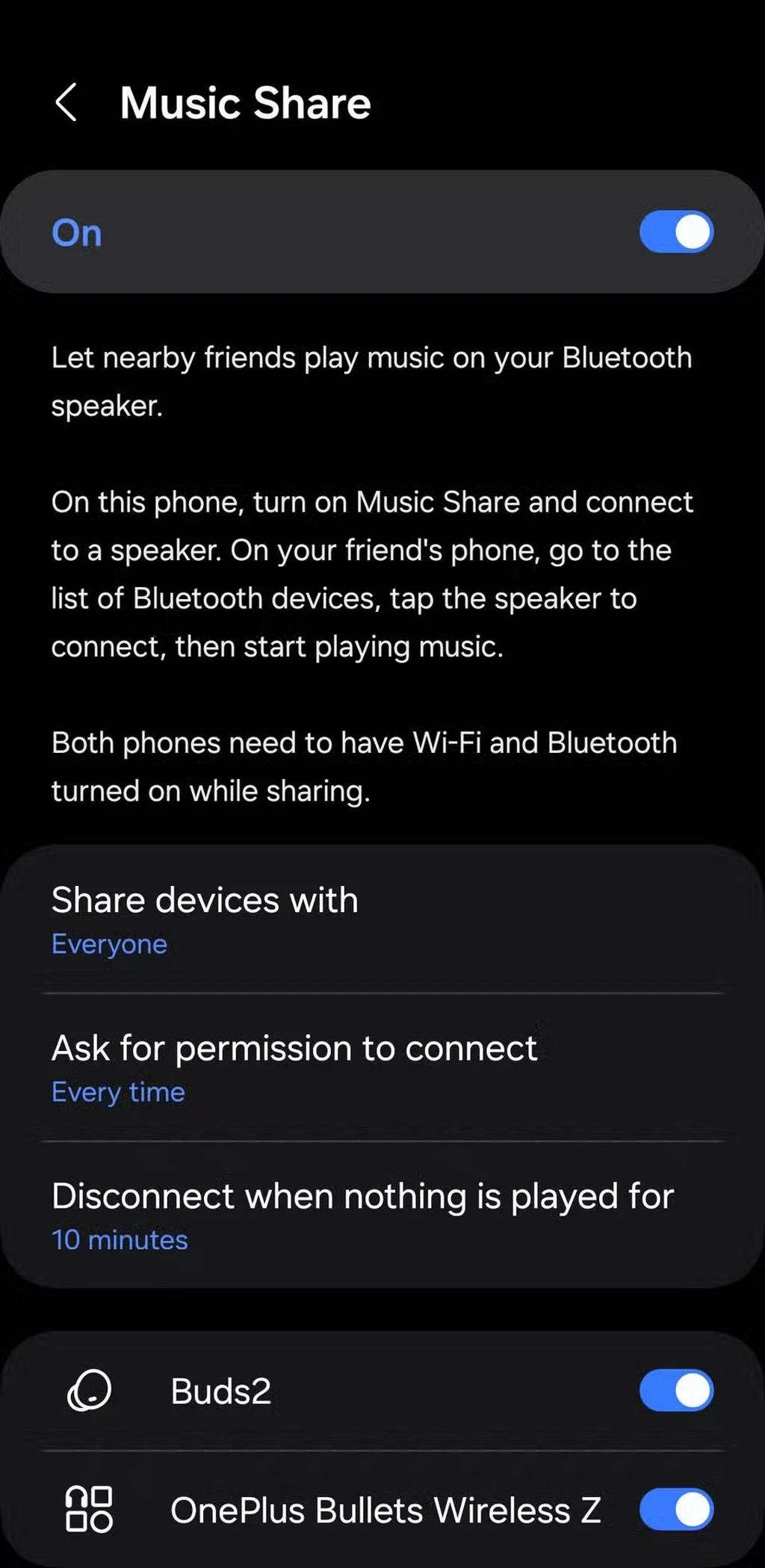
بهطور معمول، زمانی که یک دستگاه به یک اسپیکر بلوتوثی متصل است، برای اتصال دستگاه دیگر باید اتصال قبلی قطع شود. اما با Music Share، کاربران میتوانند بدون نیاز به جدا کردن اتصال، اجازه دهند که یک دستگاه سامسونگ دیگر از همان اسپیکر یا هدفون بلوتوثی استفاده کند.
این قابلیت برای شرایط مختلف بسیار کاربردی است. در مهمانیها و دورهمیها، میتوان بدون نیاز به متصل و جدا کردن مداوم گوشیها، آهنگهای افراد مختلف را پخش کرد. همچنین، در سفرهای جادهای، این ویژگی به سرنشینان اجازه میدهد تا از یک اسپیکر بلوتوثی مشترک برای پخش موسیقیهای خود استفاده کنند. علاوه بر این، هنگام گوش دادن به پادکست یا کتاب صوتی، میتوان بدون وقفه، دستگاه دیگری را برای ادامه پخش متصل کرد.
برای فعالسازی Music Share، ابتدا باید وارد تنظیمات گوشی شد و به بخش اتصالات رفت. سپس از قسمت بلوتوث، گزینه تنظیمات پیشرفته انتخاب شده و قابلیت اشتراکگذاری موسیقی (Music Share) فعال شود.
نکتهی مهم این است که برای استفاده از این ویژگی، هر دو گوشی باید وایفای را فعال داشته باشند، اما نیازی به اتصال به یک شبکه وایفای مشترک نیست.
Music Share تجربهی گوش دادن به موسیقی را کاملاً یکپارچه و بدون وقفه میکند و این امکان را میدهد که بدون نیاز به قطع و وصلهای مکرر، موسیقی را بهطور اشتراکی از یک منبع پخش کرد.
برچسبها: